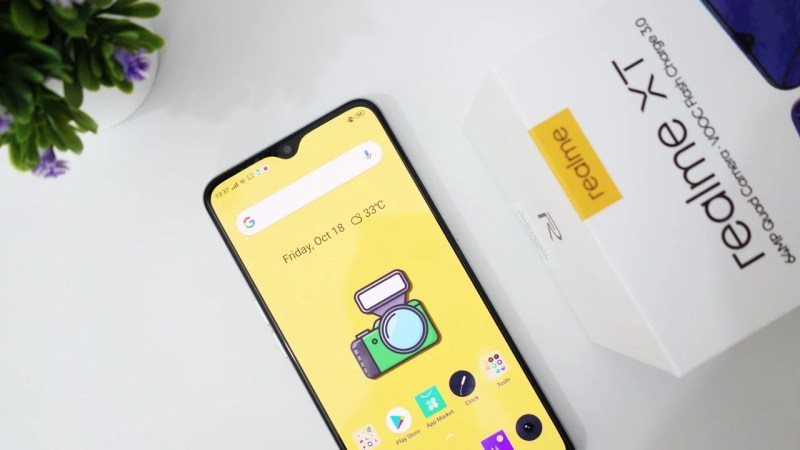Cara Menyekrin Hp Samsung J2 Prime – Screenshot HP Samsung J2 Prime bisa dilakukan tanpa aplikasi tambahan. Menurut situs resmi Google, screenshot adalah fungsi untuk menangkap dan menyimpan layar laptop atau ponsel, termasuk Samsung J2 Prime.
Samsung J2 Prime adalah smartphone Android yang dirilis pada tahun 2016. Ponsel ini dilengkapi dengan fitur tangkapan layar secara default.
Cara Menyekrin Hp Samsung J2 Prime
Mungkin masih ada sebagian pengguna yang belum mengetahui cara screenshot HP Samsung J2 Prime dengan mudah. Cari tahu di artikel di bawah ini.
Cara Mudah Screenshot Hp Android Pakai Gestur 3 Jari
Biasanya, mengambil screenshot Samsung J2 Prime dapat dilakukan dengan menekan tombol Home dan tombol Power secara bersamaan. Agar lebih jelas, lihat langkah-langkah di bawah ini.
Pilih tampilan yang ingin Anda ambil tangkapan layarnya. Misalnya, Anda ingin mengabadikan tampilan suatu produk di toko online, lalu buka platform dan jelajahi produk tersebut.
Saat tombol power dan tombol home ditekan bersamaan, layar Samsung J2 Prime akan berkedip dan mengeluarkan suara. Ini menunjukkan bahwa proses tangkapan layar telah berhasil diselesaikan.
Setelah proses screen capture selesai, akan muncul notifikasi di atas. Klik notifikasi untuk melihat hasil screenshot. Atau Anda bisa melihat hasilnya di galeri foto.
Cara Screenshoot Samsung Terbaru 2022, Bisa Semua Tipe!
Screenshotnya panjang? Misalnya, saat Anda membuka halaman situs web, Anda menggulir ke bagian bawah halaman. Ini karena tata letak situs web melebar atau tidak pas di satu layar.
Mengambil tangkapan layar panjang menangkap seluruh konten situs web dari atas ke bawah. Perhatikan bahwa tidak semua ponsel dapat mengambil tangkapan layar yang panjang.
Samsung J2 Prime adalah ponsel dengan fungsi screenshot panjang. Untuk itu silahkan simak cara berikut ini : Mengambil screenshot di Samsung J2 Prime tanpa tombol power – Jika J2 Prime masih dalam keadaan normal, anda bisa melakukan screenshot dengan menekan tombol Power + Home.
Namun sulit jika salah satu tombol screenshot rusak, seperti tombol power.
Cara Screenshot Samsung M10 Yang Praktis Dan Cepat
Namun jangan bingung atau buru-buru membeli ponsel baru karena ponsel Samsung J2 Prime ini bisa mengambil screenshot tanpa menekan tombol apapun selain menggunakan tombol power + home. Selain itu, sistem tidak perlu di-root.
1. Screenshot Touch Karena fungsionalitas dan kemudahan penggunaannya, Screenshot Touch adalah aplikasi tangkapan layar terbaik yang tersedia untuk ponsel Android saat ini. Selain mengambil tangkapan layar dalam format gambar, aplikasi tangkapan layar ini juga dapat menyimpan tangkapan layar dalam format video mp4.
Untuk harga, aplikasi ini benar-benar gratis, namun akan ditampilkan iklan di dalamnya. Untuk mendapatkan versi premium tanpa iklan, Anda bisa membeli lisensinya langsung dari playstore.
2. Screen Master: Screenshot & Longshot, Anotasi Foto Nama aplikasi ini memang sangat panjang, tapi jangan salah, karena fungsi dari aplikasi ini juga sangat panjang atau sangat lengkap. Screen Master adalah aplikasi pengeditan gambar yang sangat mudah digunakan berkat API yang menarik.
Cara Merekam Live Video Instagram Di Hp Android
Selain mengedit gambar, aplikasi juga dapat mengambil tangkapan layar dari perangkat Android dengan menekan tombol mengambang yang muncul saat aplikasi diaktifkan.
Tidak seperti kebanyakan aplikasi tangkapan layar, sistem Android Anda perlu di-root untuk mengaktifkan fitur-fitur tertentu. Aplikasi ini dapat digunakan langsung untuk mengedit gambar dan mengambil tangkapan layar tanpa root dan memiliki banyak fungsi.
Dalam hal pengeditan gambar, apakah itu gambar yang ada di galeri atau tangkapan layar, aplikasi ini memiliki alat potong, menambahkan teks, menambahkan panah, dll., Dan beberapa bentuk yang mudah dipahami.
Format gambar yang didukung untuk pemrosesan gambar dapat berupa JPEG, JPG, dan PNG. Juga, format tangkapan layar default adalah PNG.
Cara Screenshot Samsung A10 Dan A10s Dengan Tombol
Seperti biasa, karena harganya, aplikasi ini sepenuhnya gratis dan iklan akan ditampilkan saat menggunakan aplikasi dan terhubung ke internet. Jika Anda ingin membeli aplikasi langsung dari Google Play, fitur premium tersedia menggunakan pembelian dalam aplikasi.
3. Super Screenshot Aplikasi ketiga adalah Super Screenshot yang tidak hanya bisa mengambil screenshot, tapi juga mengeditnya di tempat. Anda dapat menambahkan berbagai bentuk seperti panah, lingkaran, teks, dan angka.
Setelah mengambil tangkapan layar, Anda dapat langsung membagikannya ke media sosial seperti Facebook, Twitter, Instagram, atau menyimpannya untuk keperluan lain.
Harga aplikasi ini gratis tetapi Anda akan melihat berbagai iklan yang menjadi sumber penghasilan bagi pengembang aplikasi sehingga mereka dapat lebih meningkatkan kualitas aplikasi.
Cara Screenshot Hp Samsung J2 Prime Dan Tipe Lain Dengan Mudah
4. Screenshot Touchshot Selain ketiga aplikasi di atas, saya ingin memperkenalkan aplikasi screenshot bagus lainnya untuk mereka yang tidak bisa mengambil screenshot karena tombol power rusak. Salah satunya adalah Touch Shot.
Mengambil screenshot di HP Android seperti J2 Prime dengan tombol rusak lebih mudah karena kita hanya perlu menekan tombol yang ada di layar. Tidak hanya itu, aplikasi ini berfungsi dengan baik pada perangkat Android yang di-root dan tidak di-root.
5. Screenit Menurut saya aplikasi Screenit ini keren banget karena saat mengambil screenshot kita bisa langsung mengedit gambar yang dihasilkan sebelum menyimpannya. Tentu saja, fitur ini bagus karena sebagian besar aplikasi pengambilan foto segera menyimpan gambar yang diambil dan menggandakannya setelah diedit.
Sayangnya, developer aplikasi ini sangat pemilih karena fitur lanjutan dari aplikasi ini hanya berlaku selama 2 hari atau 48 jam. Jika Anda ingin mendapatkan fungsionalitas penuh selamanya, Anda harus terlebih dahulu membeli aplikasi dengan lisensi seumur hidup.
Cara Mudah Tangkap Layar Untuk Pengguna Samsung J Series
6. Screener (screen capture terbaik) Sejujurnya, Screener adalah aplikasi screen capture, dan fungsinya di atas 5 aplikasi di atas. Selain memotong, menambahkan berbagai bentuk dan teks, aplikasi ini tidak berhenti di situ, Anda juga dapat memberikan sentuhan artistik dengan menambahkan bingkai pada gambar tangkapan layar Anda.
Selain sangat mudah digunakan, pengeditan dapat langsung dilakukan tanpa mengunduh elemen lain seperti bingkai terlebih dahulu. Untuk membuat gambar lebih menarik, pengembang aplikasi juga menambahkan bayangan, kabur, dan pengaturan warna yang dapat disesuaikan.
7. Screen Crop Screen Crop mungkin merupakan kombinasi dari aplikasi screen capture dan aplikasi perekam video, seperti Format Factory dan Picosmos Toll bawaannya di Windows.
Keunggulan aplikasi ini, selain kemudahan penggunaannya, adalah kemampuannya untuk berbagi distribusi gambar secara langsung dengan aplikasi layanan pesan instan seperti WhatsApp dan Line.
Cara Screenshot Samsung Yang Mudah Tanpa Aplikasi, Lebih Efektif
8. Screen Grabber Aplikasi selanjutnya adalah Screen Grabber, aplikasi gratis yang fungsinya mirip dengan Screens yang sudah dijelaskan sebelumnya. Perbedaannya adalah fungsionalitas aplikasi ini dibuat lebih sederhana dan sederhana.
Setelah berhasil memperoleh gambar, hasilnya bisa langsung disimpan ke galeri atau diteruskan ke Gmail atau aplikasi chatting seperti Facebook Messenger dll.
9. Screenshot Crop & Share Aplikasi seru selanjutnya yang bisa kamu coba adalah Screenshot Crop & Share. Gambar yang diambil dapat disesuaikan dengan mudah menggunakan fungsi krop dan dapat dibagikan langsung melalui aplikasi perpesanan seperti WhatsApp.
Selain itu, ada fungsi screenshot panjang yang bisa disesuaikan dengan batas capture agar tidak semua halaman WA tersimpan (jika chat whatsapp yang akan di capture).
Gampang! Cara Memperbaiki Tombol Power Hp Samsung Yang Masuk Ke Dalam
10. Screenshot, Caputre, Recorder Satu aplikasi dengan semua fitur seperti screenshot dan alat pengeditan yang mudah digunakan. Plus, fitur perekaman layar dalam format video mp4, cocok untuk membuat video how-to sederhana untuk diunggah ke Facebook atau Youtube. Jakarta Samsung merupakan perusahaan smartphone asal Korea Selatan yang berhasil menjadi nomor satu di dunia. Sebagai salah satu produsen terbesar di dunia, Samsung meluncurkan beragam smartphone setiap tahunnya, mulai dari seri Galaxy S, Galaxy A hingga Galaxy J yang mencakup berbagai segmen pasar.
Mengambil screenshot atau mengambil foto dengan smartphone merupakan salah satu fitur yang paling umum digunakan oleh para pengguna gadget. Namun, terkadang kebanyakan orang bingung bagaimana cara mengambil foto atau screenshot.
* Fakta atau Palsu? Untuk mengetahui kebenaran informasi yang disebarluaskan, silahkan cek WhatsApp call 0811 9787 670 dengan memasukkan kata kunci yang diinginkan.
Metode tangkapan layar Samsung J5 dan J series yang pertama adalah power + home. Metode screenshot untuk Samsung J5 ini adalah metode yang paling banyak digunakan oleh kebanyakan orang. Selain paling umum, cara ini juga paling mudah. Berikut cara mengambil tangkapan layar di Samsung J5 Anda menggunakan Power + Home:
Cara Screenshot J2 Prime Tanpa Tekan Tombol
Setelah Anda memutuskan bagian mana dari layar yang ingin Anda screenshot, tekan tombol Home dan tombol Power secara bersamaan.
Samsung J5 melakukan screenshot setelah menekan dua tombol secara bersamaan, dan menunggu respon dari ponsel Samsung J series. Tangkapan layar berhasil atau gagal, dan ponsel Anda akan merespons dengan flash atau getar.
Cara screenshot Samsung J5 ini juga sangat mudah, simple dan menyenangkan. Dengan menggunakan gerakan palm swipe, Anda tidak perlu repot menekan tombol apapun.
Anda dapat dengan mudah mengambil screenshot hanya dengan mengusap atau menggesekkan tangan atau jari Anda pada layar ponsel. Tetapi Anda harus mengaktifkan gerakan gesek telapak tangan terlebih dahulu.
Cara Menangkap Layar Pada Galaxy S2 (dengan Gambar)
Screenshot Samsung J5, setelah itu anda bisa membuka bagian atau gambar yang ingin anda ambil. Coba geser atau geser tangan atau jari Anda di layar. Kemudian smartphone akan memberikan respon flash yang berarti Anda telah berhasil menggunakan gerakan menggesek telapak tangan untuk mengambil screenshot.
Fitur ini hanya tersedia untuk Samsung S9 dan S9+, Samsung Galaxy S8 dan S8+, Samsung Galaxy S7 dan S7 Edge, Samsung Galaxy Note 5, Samsung Galaxy S6, Samsung Galaxy 5, Samsung Galaxy S4 dan Samsung Galaxy S3. Ada juga Samsung Galaxy Note 4, Note 3, Note 2, dan Galaxy Note, serta beberapa model Samsung Galaxy dari tahun 2013.
Saat ini banyak model smartphone Samsung baru yang tidak memiliki tombol home di bagian depan, seperti Samsung S8 dan S9.
1. Tangkapan layar kombinasi tombol daya + volume Samsung: apa yang harus dibuka
Cara Screenshot Samsung J5 Dan J Series, Praktis Tanpa Aplikasi Tambahan
Cara merestart hp samsung galaxy j2 prime, cara menyekrin shot hp samsung j2 prime, cara memperbaiki kamera hp samsung j2 prime, cara kunci aplikasi hp samsung j2 prime, cara mengatasi hp ngelag samsung j2 prime, cara mengatasi hp hang samsung j2 prime, cara melihat tipe hp samsung j2 prime, cara mereset hp samsung j2 prime, cara mengganti lcd hp samsung j2 prime, hp samsung j2 prime, cara reboot hp samsung j2 prime, cara penyimpanan hp samsung j2 prime